Wie ich bereits in einem vorherigen Beitrag geschrieben habe, ist es sehr wichtig regelmäßig Backups von der eigenen Home Assistant-Instanz zu erstellen (Home Assistant Snapshot/Home Assistant Backup). Wie bei eigentlich allen wichtigen Dingen im Leben, ist es im schlimmsten Fall der Fälle nahezu unbezahlbar ein aktuelles Backup zu haben. Sollte aus irgendeinem Grund das eigene Smarthome defekt sein und eine Reparatur nicht möglich sein, ist ein aktuelles Backup (Wikipedia: Backup/Datensicherung) die einzige Rettung. Wer jedoch kein Backup hat, wird nicht umher kommen, das gesamte System neu aufzusetzen.
Aus einem ganz aktuellen Erlebnis kann ich bestätigen, dass ein Backup einem unzählige Stunden ersparen kann, die anderenfalls – ohne Backup – notwendig wären, um das Smarthome wieder von Null auf hochzuziehen. Durch eine fehlerhafte Konfiguration und einen wirklich unbedachten Neustart des Raspberry Pi, hatte ich zuletzt mein Home Assistant unbrauchbar gemacht. Der Raspberry Pi bootet nicht mehr vollständig, so dass ich keinen Zugriff auf das Webinterface, meine Ordner-Freigaben oder SSH hatte.
Mein Raspberry Pi mit Home Assistant darauf installiert war von der einen Minute zur anderen unbrauchbar. Mein mühevoll und in unzähligen Stunden aufgesetztes Smarthome war somit alles andere als smart. Es war mir nicht möglich auf die zuvor angepasste Datei configuration.yaml zuzugreifen um den Fehler zu korrigieren, so dass mir relativ schnell klar wurde, dass es nur eine wirkliche Option gibt: ein Backup muss aufgespielt werden!
Natürlich bedeutet ein Backup grundsätzlich, dass alle seit Erstellung des Backups vorgenommenen Änderungen verloren gehen. Jedoch bedeutet dies, sofern Backups regelmäßig erstellt werden, in der Regel nur einen geringen Verlust. Insbesondere, wenn die Alternative ein kompletter Neuaufbau von Home Assistant mit allen integrierten Komponenten, Scripten und Automationen ist!
Da ich von mir erstellte Backups regelmäßig automatisch per FTP auf ein Netzwerklaufwerk kopiere, hatte ich trotz des Totalausfalls meiner Home Assistant-Installation Zugriff auf eines dieser Backups. Das Backup konnte ich dann nutzen, um eine neue Home Assistant-Instanz aufzusetzen um dann das gewünschte Backup wiederherzustellen. Diese Aktion hat mich (inkl. der Einrichtung der neuen Home Assistant-Instanz) in Summe keine zwei Stunden gekostet, wobei ich hiervon die meiste Zeit eigentlich nichts tun sondern lediglich auf Home Assistant warten musste.
Du magst Home Assistant? Dann abonniere kostenlos meine Beiträge mit Tipps, Tricks und Anleitungen rund um Home Assistant:
Follow Home Assistant
Garantiert kein Spam, keine Werbung und immer mit Abmelde-Link, solltest du es dir anders überlegen!
Dieses vermeintliche Horror-Szenario, mit letztendlich gutem Ausgang und relativ wenig verloren gegangenen Einstellungen/Anpassungen hat mich jedoch veranlasst meine Backup-Prozesse zu hinterfragen. Bislang habe ich manuell Snapshots erstellt und diese automatisch alle paar Tage per FTP von der SD-Karte des Raspberry Pi auf ein lokales Laufwerk kopiert. Ich habe versucht nach jeder größeren Anpassung daran zu denken ein manuelles Backup zu erstellen. Natürlich habe ich dies aber auch immer wieder mal vergessen.
Solange das System (wie in meinem Fall) nicht abraucht, stellt ein fehlendes aktuelles Backup kein Problem dar. Jedoch verdeutlichte mir mein Backup-Erfahrung, dass ich mich bei den Backups meiner Home Assistant-Installation zukünftig weniger auf meine eigene Disziplin verlassen will! 🙂
Genauso, wie die Snapshots automatisch per FTP auf das lokale Laufwerk gesichert werden, sollen zukünftig auch die Snapshots selbst in regelmäßigen Abständen automatisch erstellt werden, so dass ich immer ein aktuelles Backup habe.
Home Assistant Backup
Zum Glück bietet Home Assistant hierfür eine Funktion, die das automatische Erstellen von Backups ermöglicht und sehr einfach macht. Warum diese Funktion nicht prominent kommuniziert wird verstehe ich leider nicht – aber deswegen erzähle ich hier davon:
An Board bietet Home Assistant den Service hassio.backup_full mit dem ein kompletter Snapshot erstell wird. Kombiniert man diesen Service mit einer Mini-Automation, erstellt einem Home Assistant automatisch in den gewünschten Abständen Backups/Snapshots. Hier meine Beispiel-Automation, mit der ich neuerdings jeden Donnerstag und Sonntag um 03:00 ein komplettes Backup erstelle:
- alias: '[System] - Make Hassio backup'
trigger:
- platform: time
at: '03:00:00'
condition:
- condition: time
weekday:
- sun
- thu
action:
- action: hassio.backup_full
data_template:
name: "DailyBackup: {{ now().strftime('%Y-%m-%d') }} Version {{ states('sensor.current_version') }}"
Dieses Backup ist identisch mit den manuell erstellten Backups also somit eine ideal Grundlage für das eigene Backup-Konzept. Die so regelmäßig und automatisch erstellen Backups werden jeden Donnerstag und Sonntag um 04:00 Uhr per FTP auf ein lokales Laufwerk gesichert, so dass ich auch ohne Home Assistant in (funktionalem) Betrieb auf die Backups zugreifen kann.
Solltest du den Backup-Service von Home Assistant zuvor auch noch nicht gekannt haben, empfehle ich dir, sofort eine vergleichbare Backup-Automation aufzusetzen, um im schlimmsten Fall der Fälle kein Fiasko zu erleben!
Produktempfehlungen
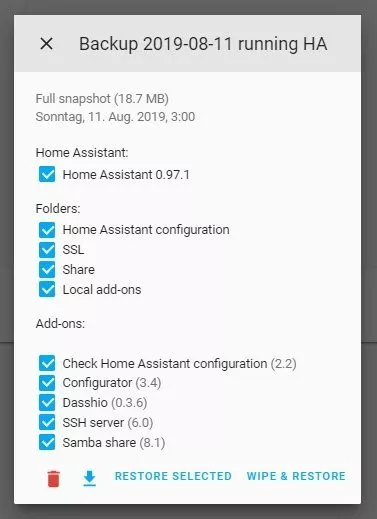
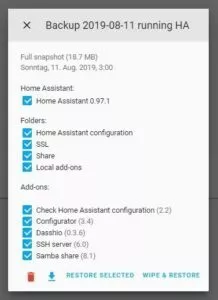


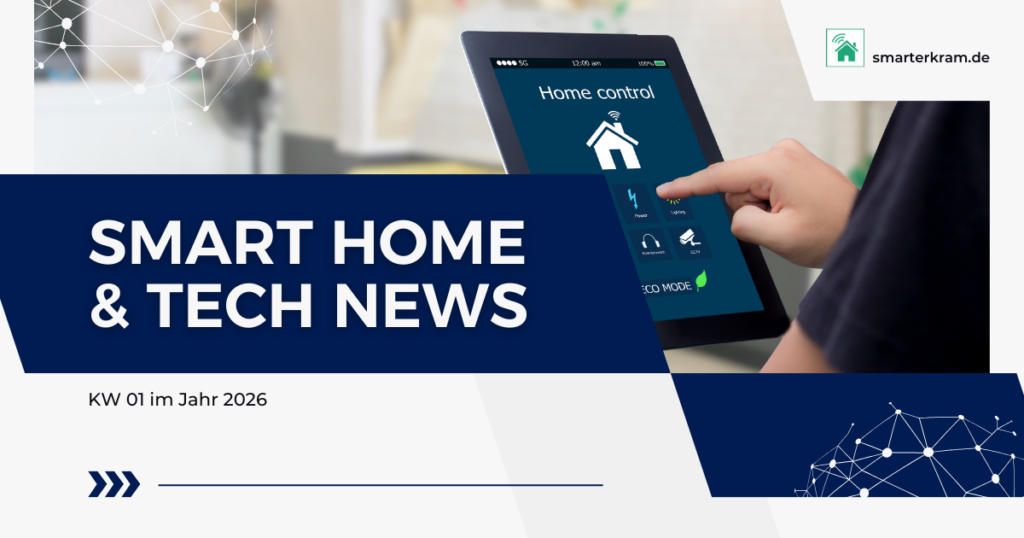

Du schreibest „…komplettes Backup erstelle ..“
Und „Snapshot“.
Ist damit eine Art „Abbild“ der Festplatte gemeint?
Eher nicht, oder?
Aber was ist letztlich alles drin in dem „kompletten Backup“?
Alle Devices?
Und auch Konfiguration und Daten einer Influx-DB und Grafana-Einstellungen?
Früher hießen Backups in Home Assistant „Snapshots“. Aus dieser zeit stammt der Beitrag. Ich habe gerade den Beitrag aber dahingehend angepasst, dass es auch heute „korrekt“ ist. 😉
Ein komplettes Backup beinhaltet alles, was du an individuellen Anpassungen vorgenommen hast. Mit einem solchen kompletten Backup kannst du auf einem komplett neuen Gerät eine 1:1 Kopie durch Einspielen dieses Backups erstellen.
Ich habe keine Erfahrungen diesbezüglich mit Influx-DB und Grafana, unterstelle aber, dass dies ebenfalls in einem kompletten Backup enthalten sein wird!
Vielen Dank, das Datum klappt. Jetzt habe ich weiter herumgebastelt und den abgesicherten Modus entdecken müssen 🙁 . Wie geht das mit der Version wirklich? Wenn ich in der configuration.yaml den Wert „sensor: – platform: version“ eintrage, kommt eine Fehlermeldung, das „sensor“ bereits benutzt wurde. Trage ich es in den entsprechenden Abschnitt mit ein, klappen die Sensoren für den Raspberry nicht mehr. Woher bekomme ich die Versionsinformationen?
Quelle: https://www.home-assistant.io/integrations/version/
Hallo, auch hier muss ich etwas fragen: Ich nehme an, das der Befehl „data_template:“ dazu dienen soll, der Datei einen vernünftigen Namen zu geben. In der Zeile „name: Backup {{ now().strftime(‚%Y-%m-%d‘) }“ stimmen die geschweiften Klammern nicht (2 auf, aber nur einmal zu). Lasse ich eine Klammer weg, kann ich diesen Teil zumindest ohne Fehler abspeichern. Allerdings ändert sich mein Dateiname nicht.
Hi Sven, auch hier hast du recht! 🙂 Ich habe den Code-Schnipsel soeben korrigiert und aktualisiert, da ich mittlerweile auch die aktuelle Version von Home Assistant im Dateinamen mit angebe.
Man lernt schmerzlich beim ersten Mal wie wichtig ein Backup ist. 😁
Ich habe für mich zusätzlich noch was zusätzliches gefunden.
https://github.com/jcwillox/hass-auto-backup
Damit ist es auch möglich die Backups nach einer gewissen Zeit auch wieder löschen zu lassen.
Danke für den Tipp! Das Löschen eines Snapshots erfolgt bei mir tatsächlich noch manuell alle paar Wochen. Werde ich Mal ausprobieren!